适用于与会者的 Webex Meetings 入门
 反馈?
反馈?本文提到的某些功能仅在付费计划中提供。免费计划包含以下内容。
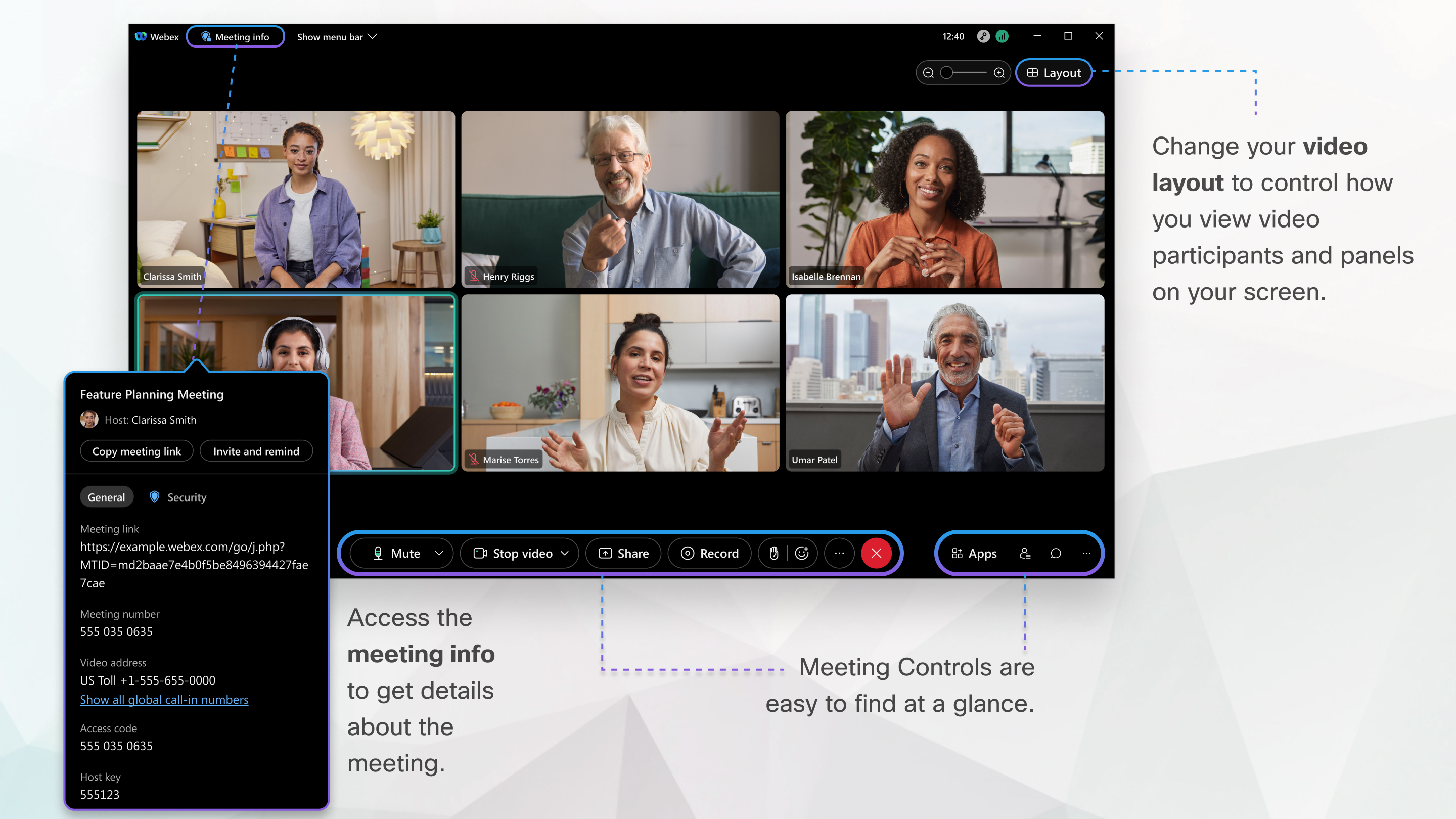
加入会议
当您受邀参加会议时,将会收到一封包含加入说明的电子邮件邀请。单击加入会议链接加入会议。
您可能会被提示输入密码。您可在电子邮件邀请中找到该密码。
Meetings 的用户界面非常简洁。会议选项位于中间,参加者和其他面板位于右侧。
连接音频
在加入会议前,您可以通过预览窗口确保您的音频和视频声音和形象良好。首先,选择您用于会议中音频的设置。
-
单击 Meetings 应用程序中的音频连接选项。
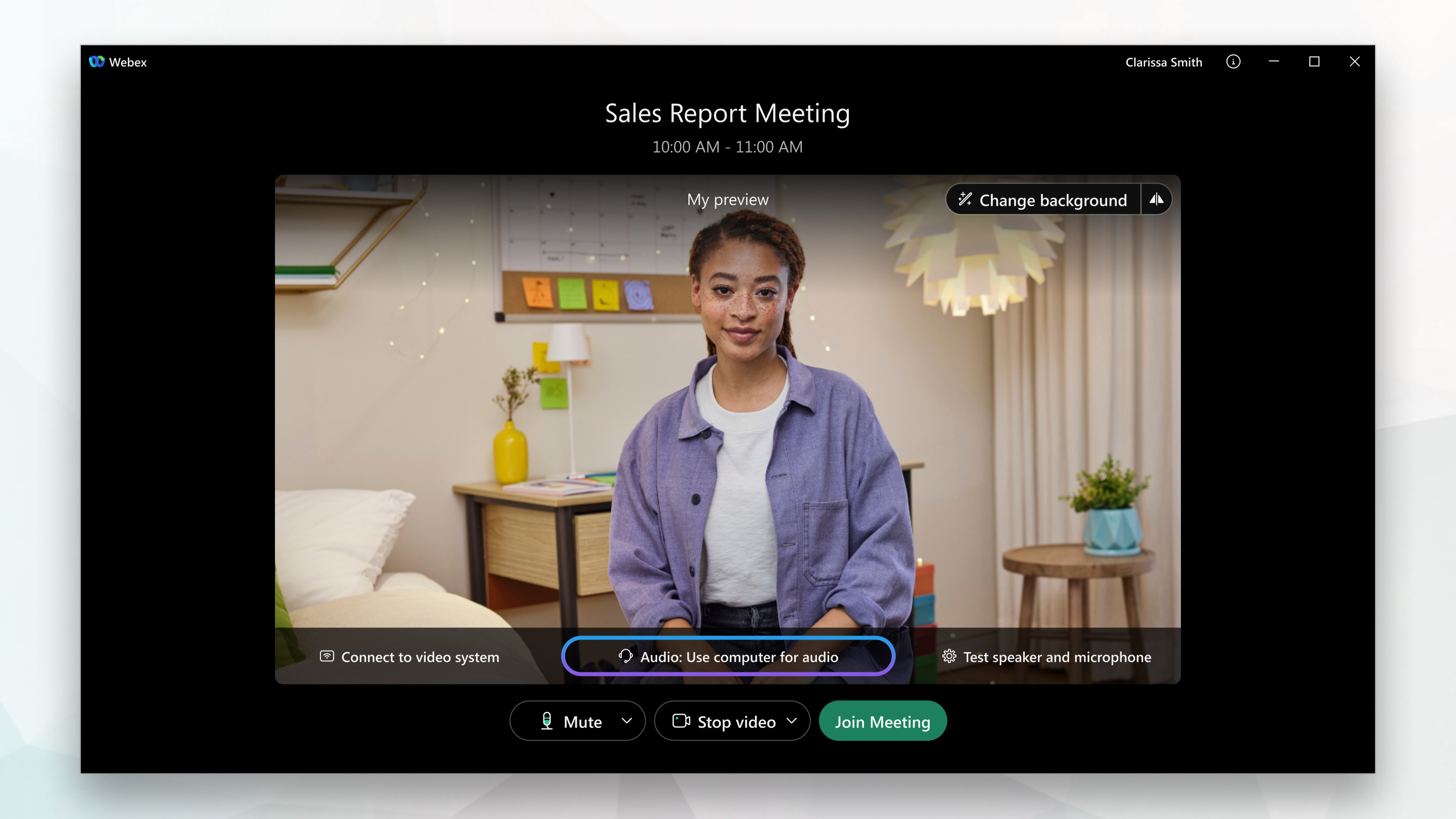
-
选择在会议中收听音频的方式:

-
使用计算机音频—将计算机与耳机或扬声器配合使用。这是缺省音频连接类型。
您可以更改耳机、扬声器和麦克风。
-
呼叫我—输入或选择您希望会议呼叫的工作或家庭电话号码。
-
呼叫—会议开始时从电话拨入。在加入会议后,可使用全球呼入号码列表。
-
请勿连接音频 —您不会通过计算机或电话在会议中听到任何音频。如果您在会议室中,但希望使用您的计算机共享会议内容,请使用此选项。
-
-
如果您想以静音音频加入会议,请单击静音
 。
。如果您的麦克风已静音,您将看到
 。如果想在会议中发言,请单击取消静音
。如果想在会议中发言,请单击取消静音  。
。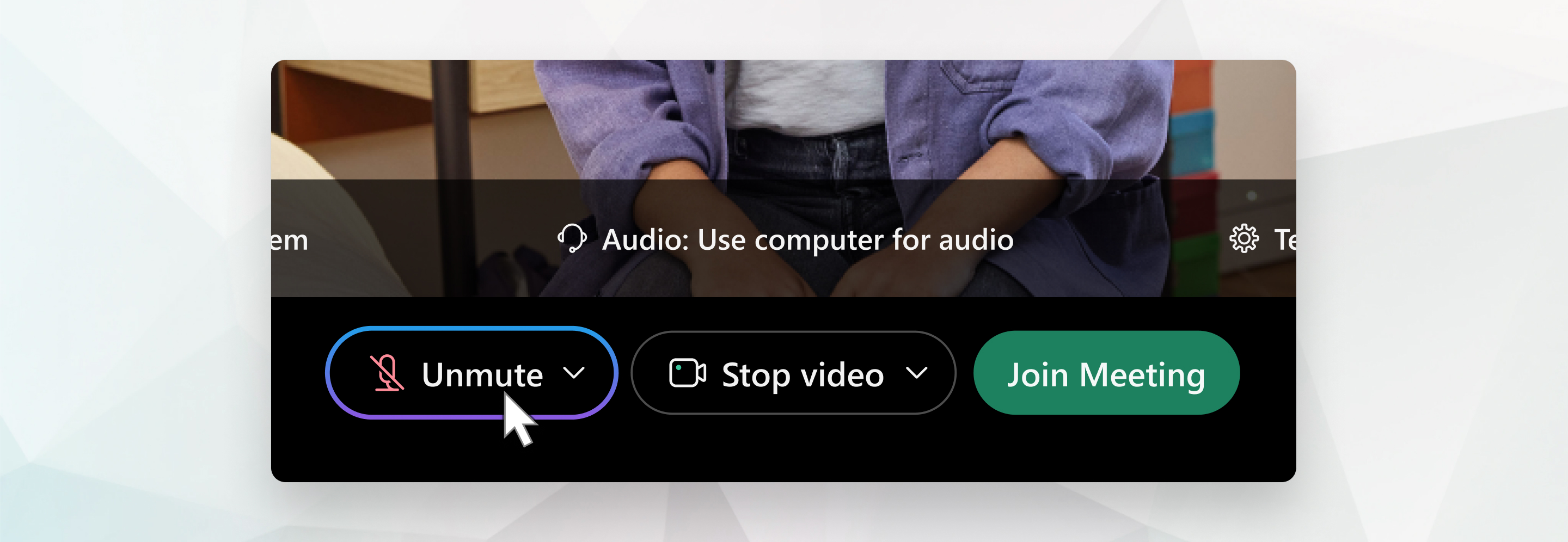
在某些会议中,主持人可能不允许与会者取消静音。如果您无法取消静音,那么在主持人允许您取消静音之前,取消静音
 将处于锁定状态。
将处于锁定状态。
开启视频
在加入或开始会议前,您可以选择在会议中使用的视频设置。
-
如果视频已关闭,要加入会议,请单击停止视频
 。
。如果您的视频已关闭,您将看到
 。如果要显示视频,请单击开启视频
。如果要显示视频,请单击开启视频  。
。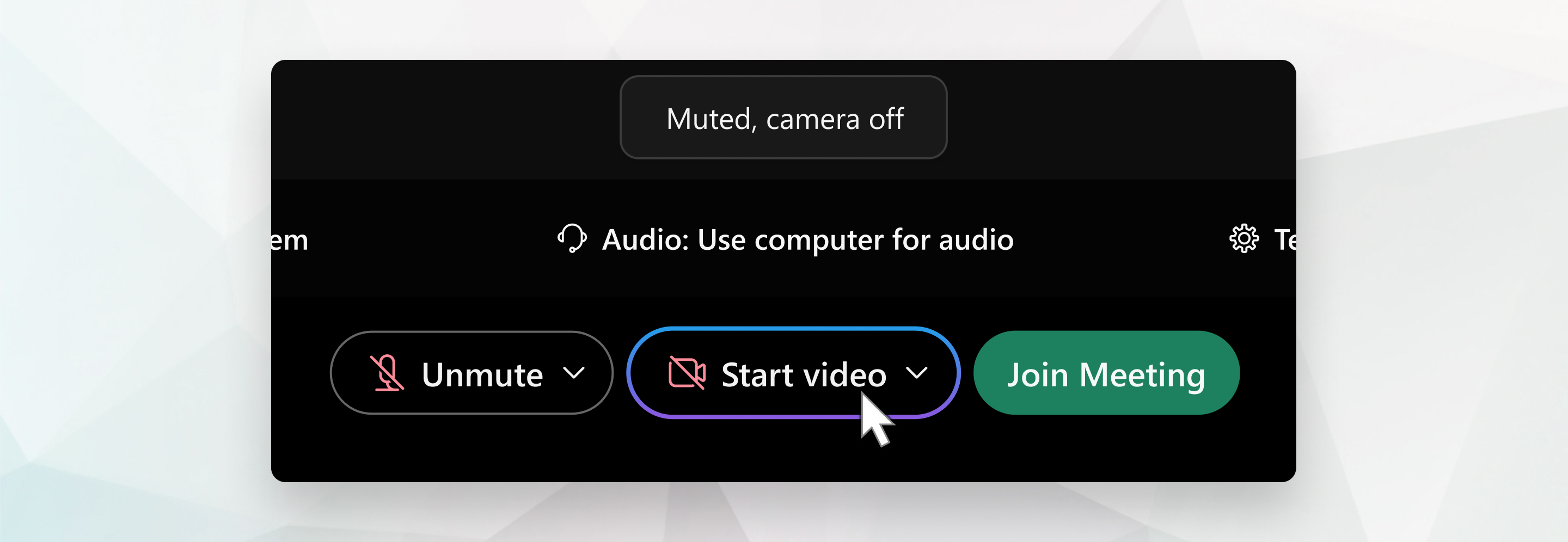
-
选择要使用的摄像头。
-
缺省情况下,在镜像视图中显示本端视频。如果要像其他会议参加者一样在本端视频中看到您自己,可以关闭镜像视图。
如果您对为此会议选择的音频和视频设置感到满意,可保存这些设置用于下一个会议。
-
如果您希望加强隐私保护或限制视频中可能发生的干扰,您可以使用虚拟背景。单击更改背景,然后选择模糊或替换背景。
要从兼容的视频设备加入会议,请连接至设备。
共享内容
要在会议期间共享内容,从会议控制面板选择共享  。
。

转至共享菜单以获取更多共享选项。
支持高质量视频的摄像头
现在,管理员可以允许用户在 Mac 桌面应用程序中使用除了物理摄像头之外的虚拟摄像头。
大多数 PC 兼容的摄像头都可以在 Meetings 中正常使用。以下摄像头已经过测试,适用于标清视频:
-
Cisco Precision HD
-
Cisco VT Camera II
-
Cisco VT Camera III
-
Logitech HD Pro Webcam C910
-
Logitech HD Webcam C920
-
Logitech QuickCam C905
-
Logitech QuickCam Orbit AF
-
Logitech QuickCam Pro 9000
-
Logitech QuickCam S7500
-
Microsoft LifeCam Cinema
-
Microsoft LifeCam HD
-
Microsoft LifeCam NX-6000
-
Microsoft LifeCam VX-1000
-
Microsoft LifeCam VX-3000
-
Microsoft LifeCam VX-6000
支持高清视频的摄像头
以下摄像头已经过测试,适用于高清视频:
-
Logitech HD Webcam C310
-
Logitech HD Webcam C500
-
Logitech HD Webcam C510
-
Logitech HD Webcam C905/B905
-
Logitech HD Pro Webcam C910/B910
-
Logitech HD Webcam C920
-
Microsoft LifeCam HD-5000/HD-5001
-
Microsoft LifeCam HD-6000
-
Microsoft LifeCam Cinema
-
Microsoft LifeCam Studio
-
Cisco Precision HD
-
Cisco TelePresence SX10
-
Cisco VT Camera III
-
Apple iSight HD


